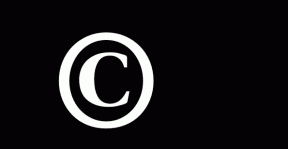Hvordan fikse Mac som ikke sover når du lukker lokket
Miscellanea / / February 12, 2022
Opplever Mac-en en langvarig sukkerrush? Du legger kanskje merke til at det er det kommer plutselig ikke til å sove når du lukker lokket. Apple-logoen på MacBook-en din fortsetter å lyse, og du kan se lyslekkasje fra under lokket for å indikere at skjermen fortsatt er på.

Det er en rekke faktorer som kan bidra til at MacBook-en din holder seg våken når den ikke burde være det. Hvis det er et programvare- eller tredjeparts tilbehørsproblem, kan du sannsynligvis fikse det selv. Hvis det er et maskinvareproblem, kan det trenge en litt kostbar reparasjon. Uansett, la oss gå gjennom alternativene.
Tilbakestill SMC
De Systemstyringskontroller avtaler med lys, strøm, ytelse og mer i din MacBook. Noe som har gått galt i SMC kan være ansvarlig for at Mac-en din nekter å gå i dvale når du lukker lokket.
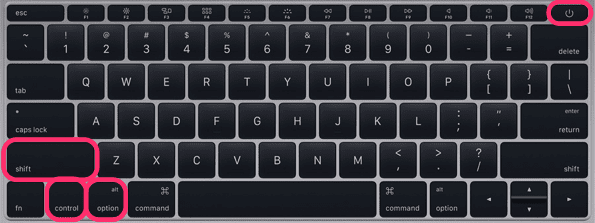
Hvis du tror en tilbakestilling av SMC kan være for å fikse problemet, er det raskt og smertefritt til datamaskinen din. Slå først av MacBook og koble til strømadapteren. Holde nede
Shift, Control, Option og Makt tastene samtidig og slipp dem alle samtidig. Slå på datamaskinen igjen.Bruk Mac-en på vanlig måte i noen minutter, og lukk deretter lokket for å se om den sovner. Hvis det fungerte, gratulerer, kan du stoppe her. Hvis ikke, frykt ikke, det er noen flere alternativer.
Tilbakestill NVRAM (eller PRAM)
Det er en ting til du bør prøve å tilbakestille som ikke skal påvirke Mac-en din på noen måte. Det er det ikke-flyktige minnet med tilfeldig tilgang, som kan håndtere problemer som involverer strøm. På eldre Mac-er, det kalles PRAM.

Uansett, for å tilbakestille den, slå av Mac-en. Gjør fingrene klare for ny plassering mens den er av. Slå deretter på Mac-en igjen, og når skjermen slås på, trykk og hold Kommando, Alternativ, P og R. Slipp taket når datamaskinen starter på nytt.
La datamaskinen starte opp, og bruk den på vanlig måte. Etter noen minutter, test å lukke lokket igjen. Hvis Mac-en din fortsatt ikke sovner, prøv alternativ nummer tre.
Se etter skjulte applikasjoner som bruker strøm
Du vet det kanskje ikke, men noen applikasjoner eller tjenester som kjører stille i bakgrunnen kan hindre Mac-en i å gå i dvale. For å finne ut om dette er tilfelle og hvilken applikasjon som forårsaker søvnløsheten, er det en enkel Terminal-kommando.
Åpne Terminal fra Applications-mappen (vanligvis i Utilities-undermappen) eller ved å skrive "Terminal" i Spotlight Search. Skriv deretter inn denne kommandoen: pmset -g påstander. Truffet Tast inn på tastaturet ditt.

Du vil se en lang liste over systemomfattende "påstander" og et tilsvarende nummer. "1" er ekvivalenten til på eller sann og "0" er ekvivalenten av av eller usann. Sjekk ut noen av oppføringene om søvn som "PreventUserIdleDisplaySleep" og se hvilket nummer den har.
Hvis du legger merke til at systemet indikerer at noe hindrer datamaskinen i å sove, blar du ned til andre seksjon merket "Oppført etter eierprosess." Her kan du se hvilke oppgaver eller applikasjoner, hvis noen, hindrer søvn.
Bevæpnet med denne kunnskapen kan du gå til disse programmene og avslutte dem eller stoppe alle oppgaver. Prøv deretter å lukke lokket.
Det kan være maskinvare, la et geni hjelpe deg
Hvis MacBook-en din fortsatt ikke går i dvale når du lukker lokket, er det sannsynligvis en maskinvareproblem På dette punktet. Hvis du ikke har AppleCare, kommer du ikke til å være så fornøyd med prisen.
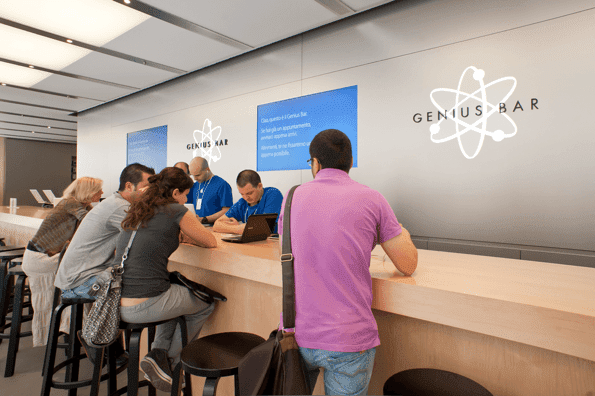
Når du tar med MacBook-en din til Genius-baren på din lokale Apple Store, sender Apple den for alle reparasjoner enten du vil ha dem fikset eller ikke, og krever et fast reparasjonsgebyr. Dette varierer fra sted til sted.
Dette endte til slutt opp med å være tilfellet med min MacBook, og reparasjonsgebyret var $280. Jeg kunne ikke rettferdiggjøre å betale det for et så lite problem, så ettersom noen andre skader akkumulerte, fikk jeg det til slutt inn slik at de alle kunne fikses i en runde. Det er ditt beste bud.
Tips: Det er ikke så ille å leve med en MacBook som ikke sover alene. Hvis du ikke vil betale for en maskinvarefiks, må du bare trykke på strømknappen på tastaturet for å sette det i dvale manuelt før du lukker lokket.
Sist oppdatert 3. februar 2022
Artikkelen ovenfor kan inneholde tilknyttede lenker som hjelper til med å støtte Guiding Tech. Det påvirker imidlertid ikke vår redaksjonelle integritet. Innholdet forblir objektivt og autentisk.

Skrevet av
George Tinari har skrevet om teknologi i over syv år: guider, fremgangsmåter, nyheter, anmeldelser og mer. Han sitter vanligvis foran den bærbare datamaskinen sin, spiser, hører på musikk eller synger høyt til nevnte musikk. Du kan også følge ham på Twitter @gtinari hvis du trenger flere klager og sarkasme på tidslinjen din.